以下是关于“Win7 SP1 x64批量授权专业版集成补丁完结”的具体介绍 :
版本特点
-
系统完整性:该版本未对系统组件进行精简,保留了如语音识别、生物识别等原版的所有功能,能够满足公司及政府等机构对系统功能完整性的要求。
-
补丁集成:集成了2024年10月08日的月度汇总补丁kb5044356、.net汇总补丁kb5044095以及ie11版的累积安全更新补丁kb5044272,并且所有补丁均未人为固化,可根据用户需求任意卸载。
-
优化与调整:全方位优化封装步骤、验证补丁冗余、调整注册表,解决了无人值守界面跳绿框的问题,注册表实现99%的优化配置。
系统配置
-
低配版服务优化:禁用了诊断服务、diagnosticstrackingservice服务、ntfs链接跟踪服务、家庭组服务、脱机服务、问题报告和解决方案服务、程序兼容性助手服务、远程注册表服务、securitycenter服务、错误报告服务、索引服务,而不禁用ipv6服务和windowsfirewall服务,同时也禁用了windowsupdate服务。
软件集成
- 安全防护:将windowsdefender病毒库更新至2024年10月08日最新,平时关闭,需要时可通过控制面板打开并进行相应设置来使用。
- 运行库与工具:集成了.net4.8、powershell5.1、dx9.0c最终版,adobeflashplayer34.0.0.321国内特别版,还提供了最新微软vc++运行库的下载链接。另外,提供了微软的emet5.52工具,用于随时启用或关闭数据执行保护(dep)、随机地址空间分配(aslr)、结构化异常处理覆盖保护(sehop)。
- 实用软件:集成了微软nvme补丁、usb3.x通用版驱动、搜狗拼音输入法8.4a去广告版、7-zip_24.08原版、右键fscapture截图9.0、右键“移除icc”、右键hashtab-v6.3文件校验工具,且这些集成的软件均无广告。
界面与功能增强
- 资源管理器背景:资源管理器背景颜色设置为豆沙绿,并添加了四个自定义aero主题。
- 字体添加:添加了方正小标宋_gbk、楷体_gb2312、仿宋_gb2312等公文字体和财税发票打印字体。
- 游戏保留:开始菜单中的游戏并未精简,用户可自行到控制面板-程序和功能中添加扫雷、纸牌等游戏。
注意事项
- 系统保护问题:虽然在制作过程中已通过注册表“关闭系统保护并删除还原点”,但安装完系统后仍有很大概率发生系统c盘自动开启系统保护的情况,这可能是月度汇总补丁导致的。
- 补丁安装时间问题:此次完结版制作采用虚拟机修改时间,将时间重置到windows7 sp1 2011-5-12原版镜像的发布时间,故系统补丁的安装时间会稍微混乱,但不影响系统正常使用 。
以下是安装“Win7 SP1 x64批量授权专业版集成补丁完结”的详细步骤:
准备工作
- 下载镜像文件:从可靠的网站或论坛下载“Win7 SP1 x64批量授权专业版集成补丁完结”的镜像文件.
- 备份数据:提前备份电脑中的重要文件和数据,如文档、照片、视频等,避免安装过程中数据丢失.
- 准备存储介质:准备一个容量不小于4GB的可启动U盘或空白的DVD光盘.
- 确认硬件兼容性:确保电脑的硬件满足Windows 7 x64位系统的最低要求,如处理器、内存、硬盘空间等.
创建安装介质
- 使用UltraISO制作U盘启动盘:打开UltraISO软件,点击“文件”->“打开”,选择下载好的镜像文件。然后点击“启动”->“写入硬盘映像”,在弹出的窗口中选择U盘盘符,设置相关参数后点击“写入”,等待制作完成。
- 使用Rufus制作U盘启动盘:下载并打开Rufus工具,选择U盘设备,点击“选择”按钮,找到下载的镜像文件。在分区类型中一般选择“MBR”,目标系统类型选择“BIOS或UEFI”,文件系统选择“FAT32(默认)”,簇大小选择“默认”,最后点击“开始”制作启动盘.
- 刻录DVD光盘:如果选择使用DVD光盘安装,需要使用刻录软件,如Nero Burning ROM等。打开刻录软件,选择“刻录光盘映像”,找到下载的镜像文件,将空白DVD光盘放入刻录机,点击“刻录”开始制作安装光盘。
设置BIOS启动顺序
- 进入BIOS设置界面:将制作好的U盘启动盘或DVD光盘插入电脑,重启电脑。在开机时,根据屏幕提示按下对应的按键进入BIOS设置界面,常见的按键有Del、F2、F10等.
- 调整启动顺序:在BIOS中找到“启动”选项,将第一启动项设置为USB设备或光驱,具体选项名称可能因主板型号而异,如“USB HDD”“CD/DVD-ROM Drive”等,保存设置并退出BIOS.
安装系统
- 从安装介质启动:电脑从U盘或光盘启动后,会进入Windows 7安装界面,选择安装语言、时间和货币格式以及键盘输入方法,点击“下一步”.
- 点击“现在安装”:在安装界面中,点击“现在安装”按钮.
- 选择安装类型:选择“自定义(高级)”选项,进行全新安装.
- 选择分区与格式化:在磁盘分区界面,选择要安装Windows 7的分区,可以对分区进行格式化操作,建议选择NTFS文件系统。注意,格式化操作会删除该分区上的所有数据,需谨慎操作.
- 开始安装:设置好分区后,点击“下一步”,系统开始复制文件并自动安装,此过程可能需要15-30分钟左右,具体时间取决于电脑硬件性能,请耐心等待.
系统配置与设置
- 设置计算机名称和用户账户:安装完成后,电脑会自动重启,进入系统设置界面,设置计算机名称、用户名和密码等信息.
- 输入产品密钥:输入有效的Windows 7产品密钥进行激活,若没有密钥可选择暂时不输入,后续再进行激活.
- 配置网络连接:根据实际情况选择网络连接方式,如以太网、无线网络等,输入相应的网络参数,完成网络连接配置.
安装驱动程序和软件
- 安装驱动程序:系统安装完成后,部分硬件设备可能无法正常工作,需要安装相应的驱动程序。可以通过设备管理器查看未安装驱动的设备,然后到硬件厂商的官方网站下载并安装最新的驱动程序.
- 安装常用软件:根据个人需求,安装常用的软件,如办公软件、浏览器、杀毒软件等 。




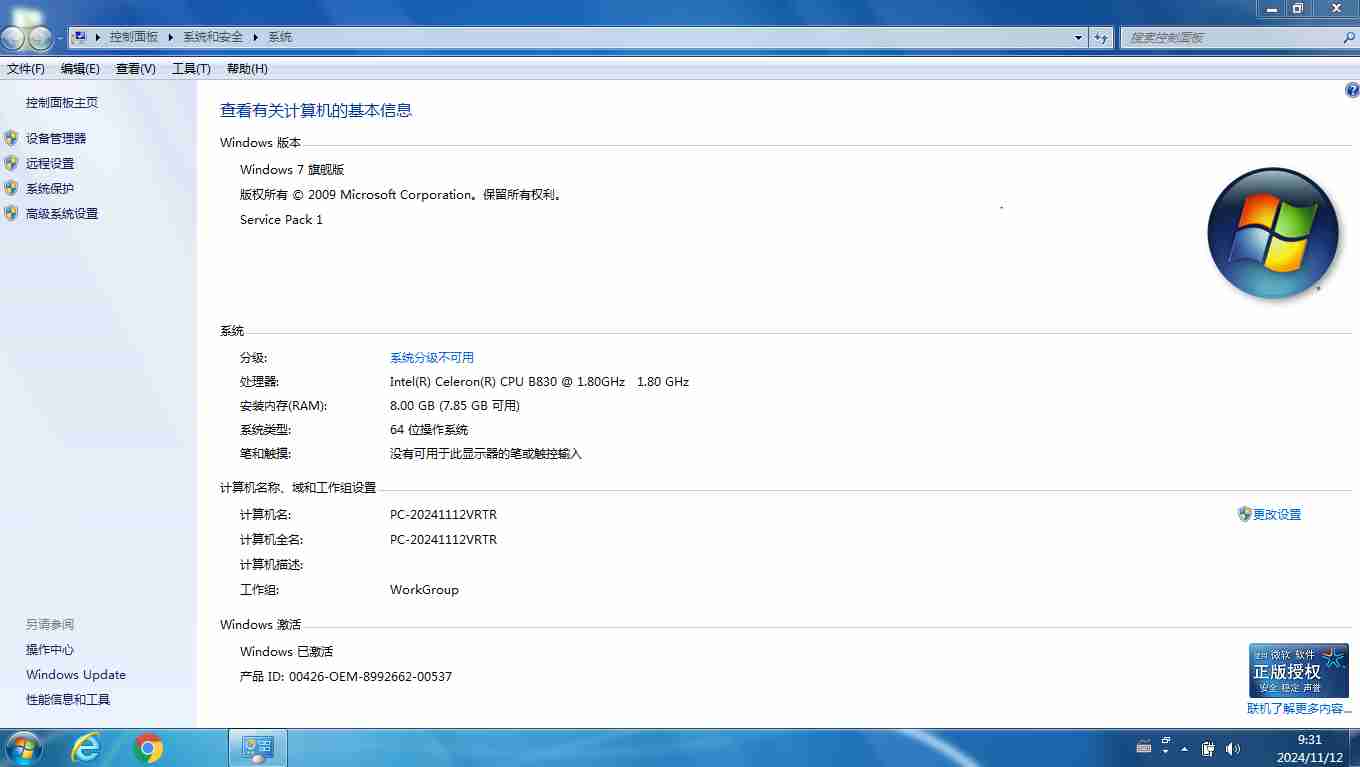




GRUD约 12 小时前
通告声明: 关于回帖问题 由于本站长要求,禁止刷1234等! 存在恶意灌水回复,已开启自动审核制,自动封闭IP,禁止再次注册!请知晓!
GRUD2024-11-25 14:57
最近天气降温,老铁们注意保暖,预防感冒!
System2024-11-15 11:14
网络技术QQ:561116458
科技之星①群:669812887
软件共享群:34008xxxx【因为是VIP软件不公开】
视频教程 短视频平台搜索:科技之星网络